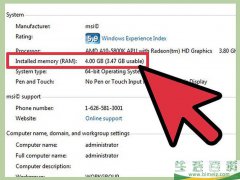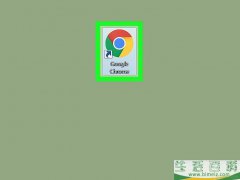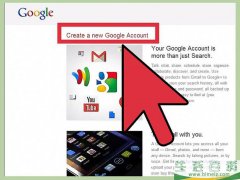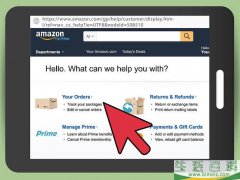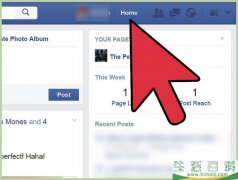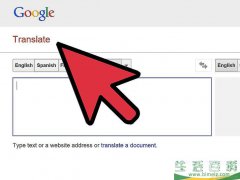如何使用MEGA云存储服务
时间:2020-06-11 10:37
阅读: 次
本文会教你设置和使用MEGA云存储服务帐号。MEGA云存储服务提供高达50Gb的免费存储容量。
方法1创建帐号
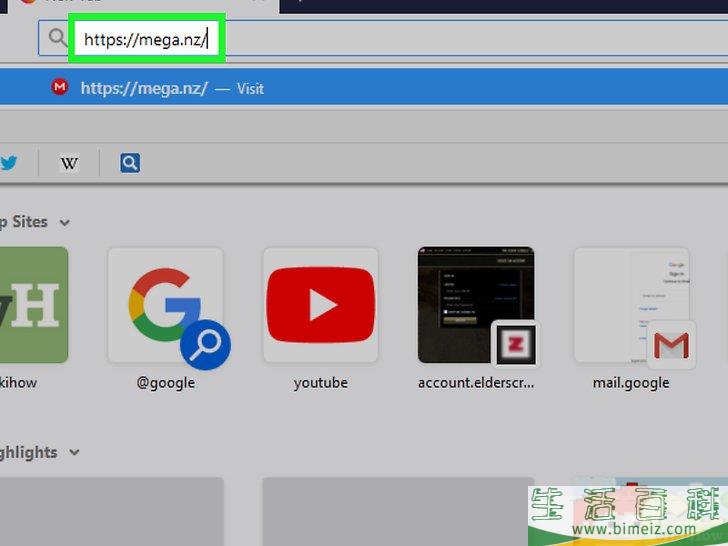
1打开MEGA网站。
在电脑的网页浏览器中,前往 https://mega.nz/ 。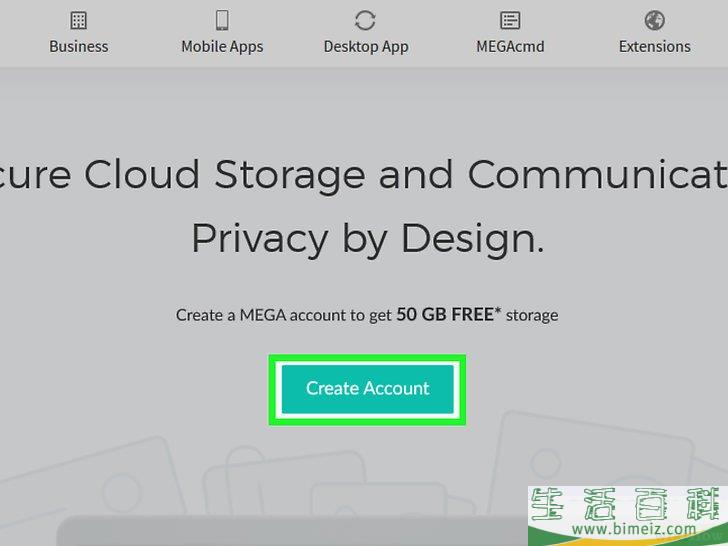
2点击创建帐号
。 这个红色按钮位于页面中间。点击后会打开帐号创建页面。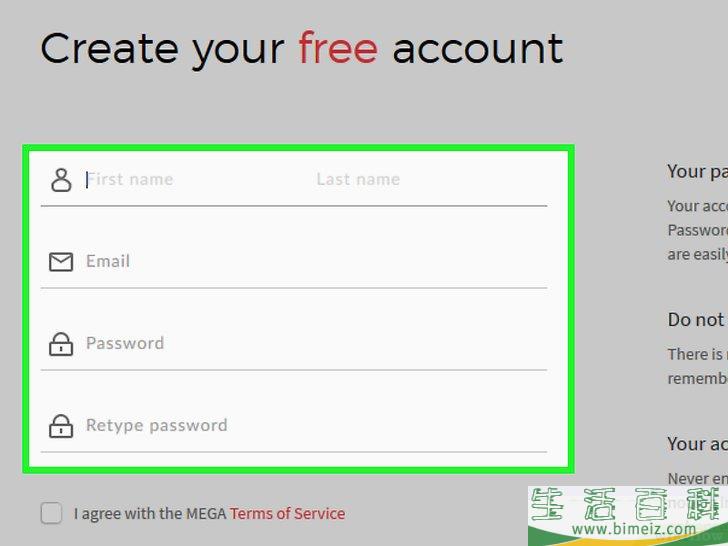
3输入帐号信息。
填写以下文本框:- 名字 和姓氏 — 输入你的姓名。
- 电子邮件地址 — 输入你可以访问的有效电子邮件地址。
- 密码 — 输入安全的密码。
- 再次输入密码 — 再次输入密码,两次输入的密码必须一致。
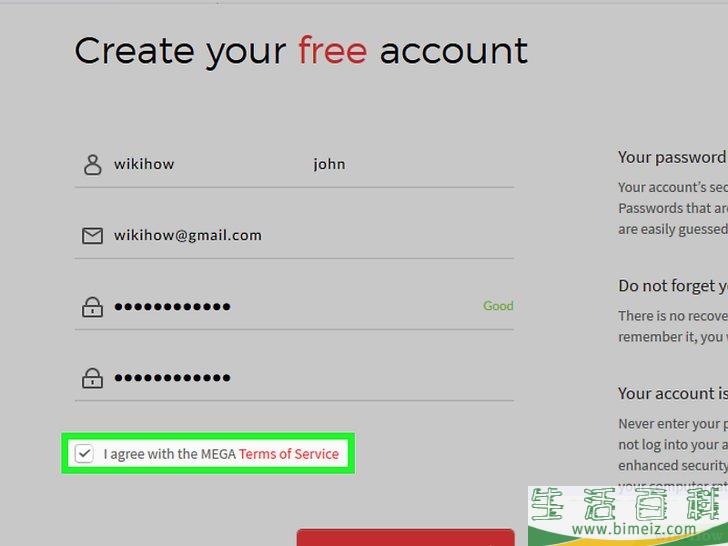
4勾选“同意MEGA的服务条款”方框。
它就在靠近页面底部的位置。
5点击页面底部的创建帐号
。 这样帐号就创建好了。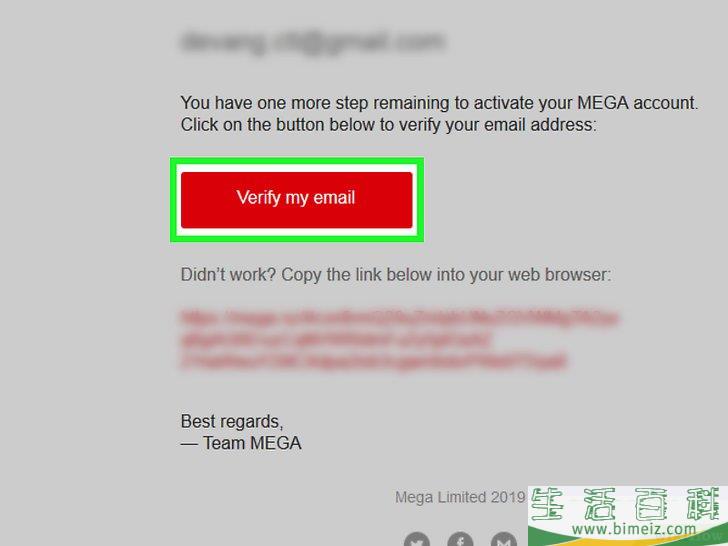
6验证帐号。
想要使用MEGA帐号,得先按下面的步骤验证电子邮件地址:- 打开你在“电子邮件地址”一栏中输入的的电子邮箱,必要时完成登录操作,然后打开收件箱。
- 点击“MEGA”发送的邮件,标题应该写着“MEGA电子邮件地址验证”。
- 点击邮件内容中红色的
验证我的电子邮件地址
按钮。 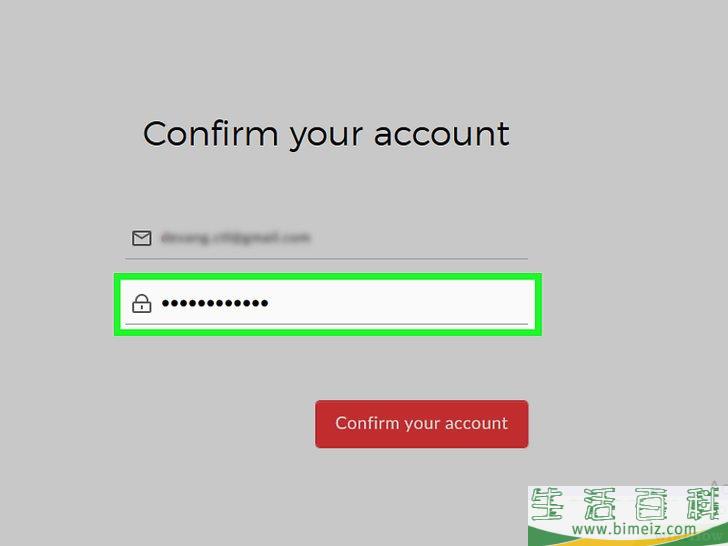
7输入密码。
在页面中间的“密码”文本框中,输入MEGA帐号的密码。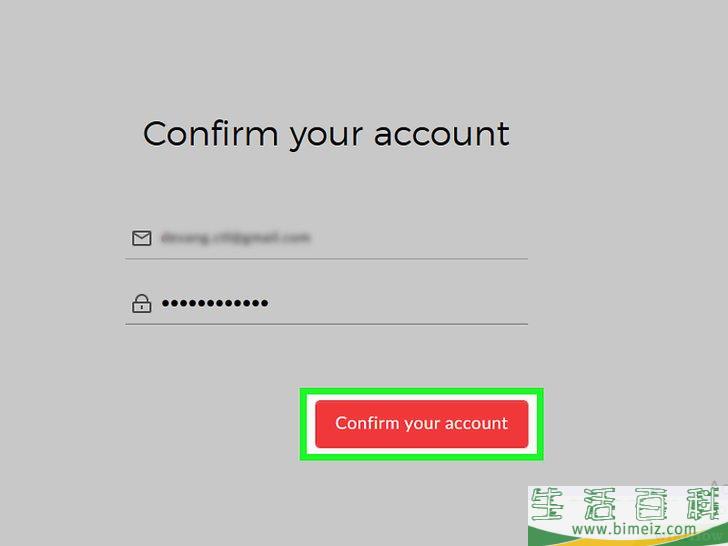
8点击确认帐号
。 这个红色按钮位于“密码”文本框底下。你会被带到帐号配套选择页面。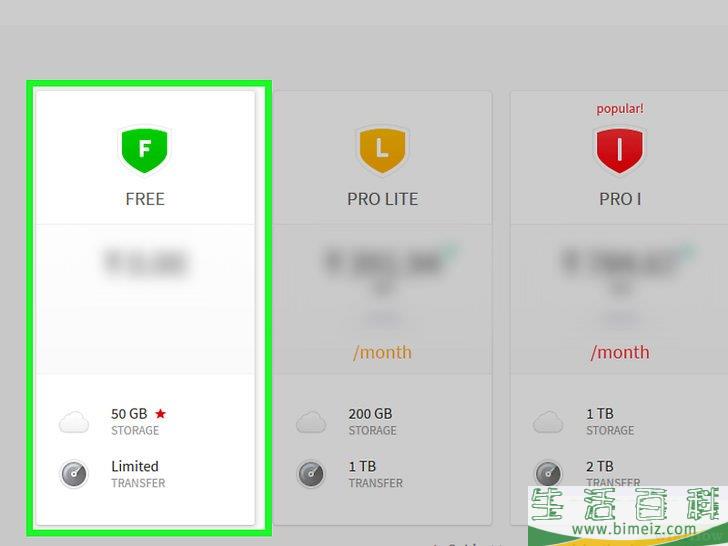
9点击页面左侧的免费
选项。 点击它选择免费的MEGA配套,你会被带到自己的MEGA存储服务主页,可以开始创建文件夹和上传文件啦。
方法2创建文件夹
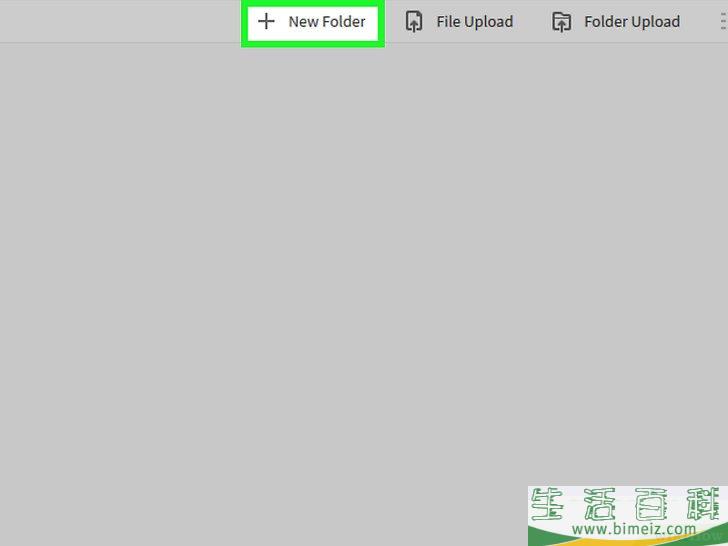
1点击MEGA页面左上方的新建文件夹
选项卡。 屏幕上会弹出一个新窗口。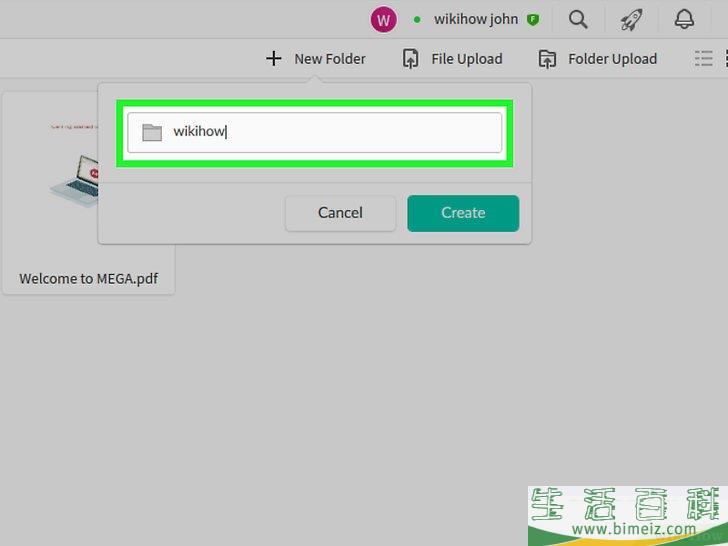
2输入文件夹名称。
在弹出窗口的文本框中,给文件夹命名。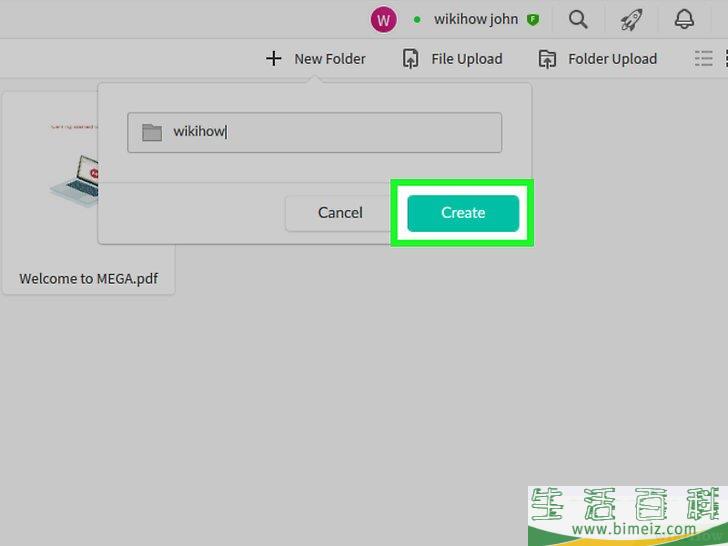
3点击弹出窗口底部的创建
。 建好的文件夹会出现在MEGA窗口中间。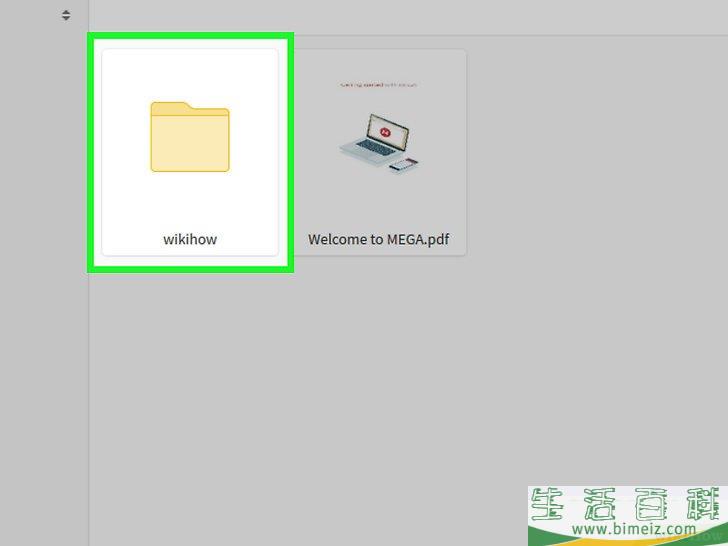
4打开文件夹。
双击文件夹就能打开它。- 你可以用同样的方法打开所有MEGA文件夹。
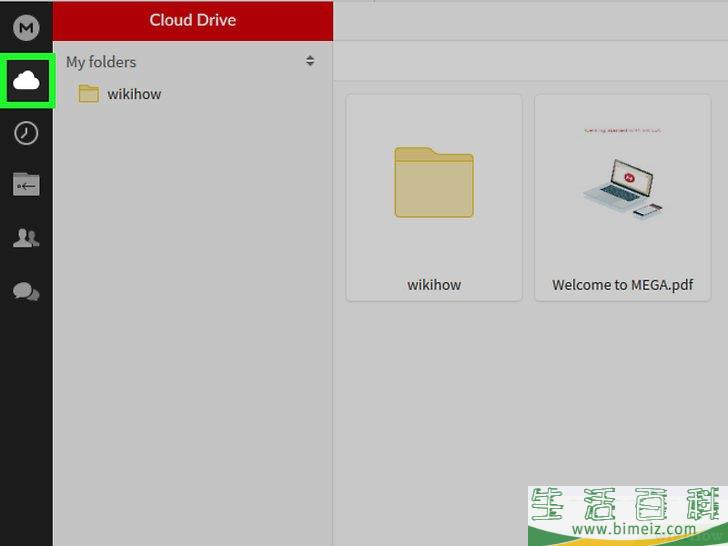
5返回MEGA存储服务主页。
点击页面左上方的云朵图标,就能返回主页。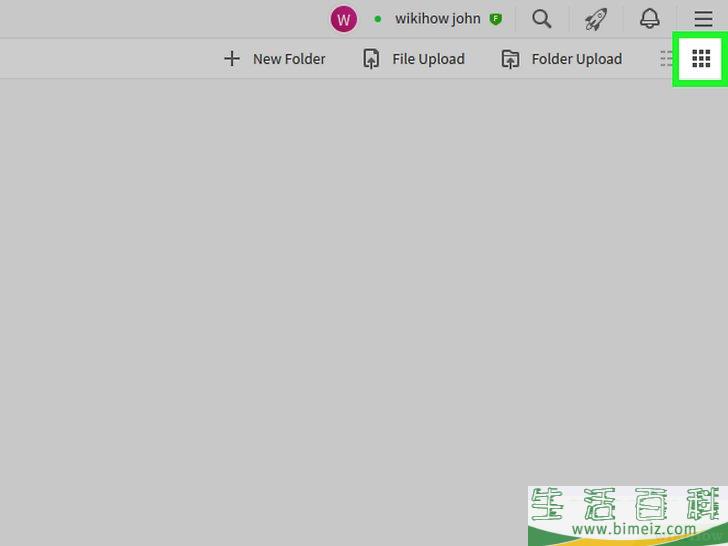
6更改文件视图。
点击页面右上方的☰
,文件夹会以列表方式从上往下排列。点击页面右上方的⋮⋮⋮
,文件图标会以网格视图呈现。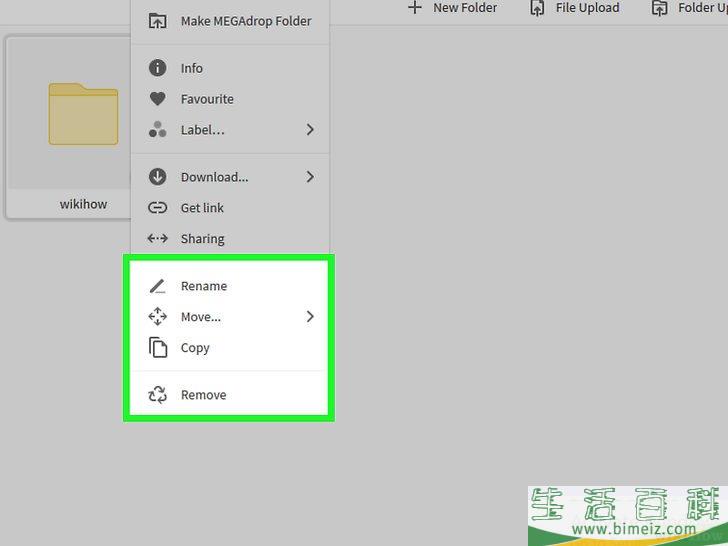
7使用文件夹所有的选择。
将鼠标悬停在文件夹上方,点击出现的⋯
,然后根据需要选择下面其中一个选项:重命名
— 允许你更改文件夹名称。移动
— 打开一个菜单,给文件夹选择另一个保存位置。复制
— 复制文件夹和它里面的内容。已复制的文件夹可以粘贴到MEGA存储空间里的其它地方。删除
— 将文件夹送到垃圾箱。
方法3上传文件
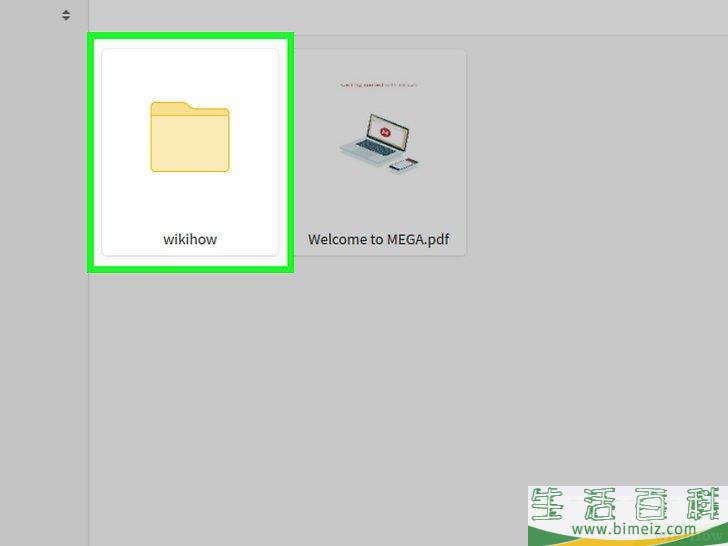
1必要时打开一个文件夹。
如果你想将文件上传到MEGA存储空间里的某一个文件夹,先双击有关文件夹来打开它。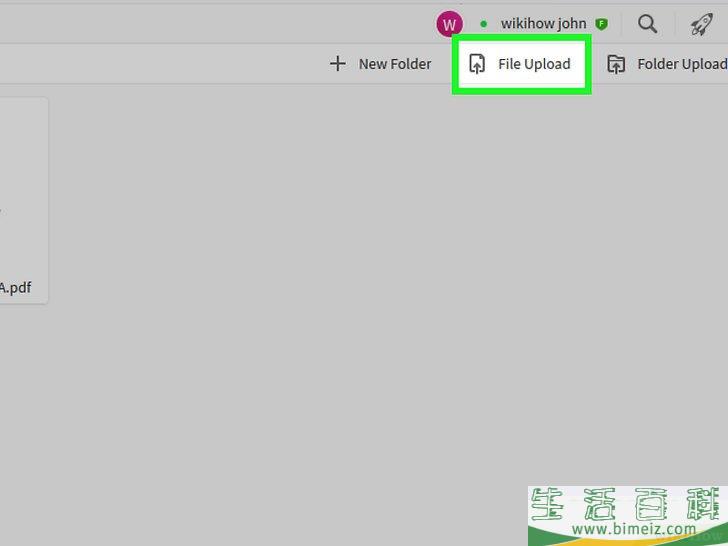
2点击页面右上方的上传文件
选项。- 如果想要上传整个文件夹,在这里点击
上传文件夹
。 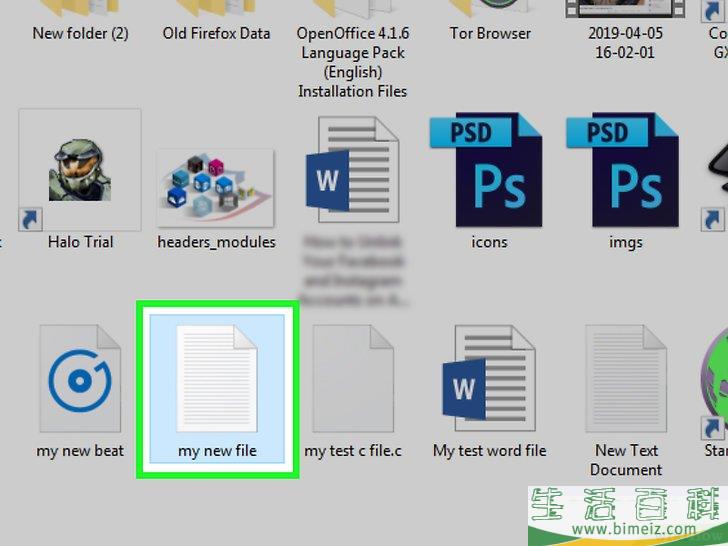
3选择要上传的文件。
前往文件在电脑上的位置,然后点击一次你想选择的文件。- 想要一次选中多个文件,按住Ctrl (Windows)或⌘ Command (Mac)不放,然后逐一点击要上传的文件。
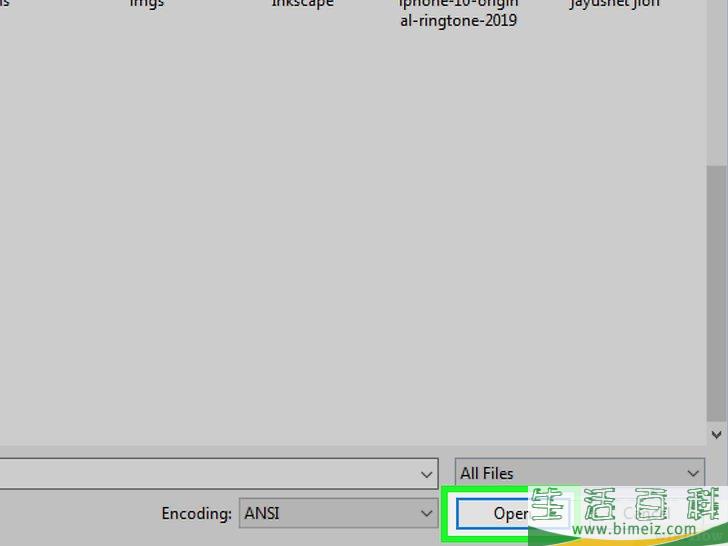
4点击窗口右下角的打开
。 你选中的文件会开始上传到MEGA。- 如果你要上传整个文件夹,在这里点击
上传
。 
5等待文件上传完毕。
根据你的网速和文件大小,具体上传时间从几秒到几个小时不等。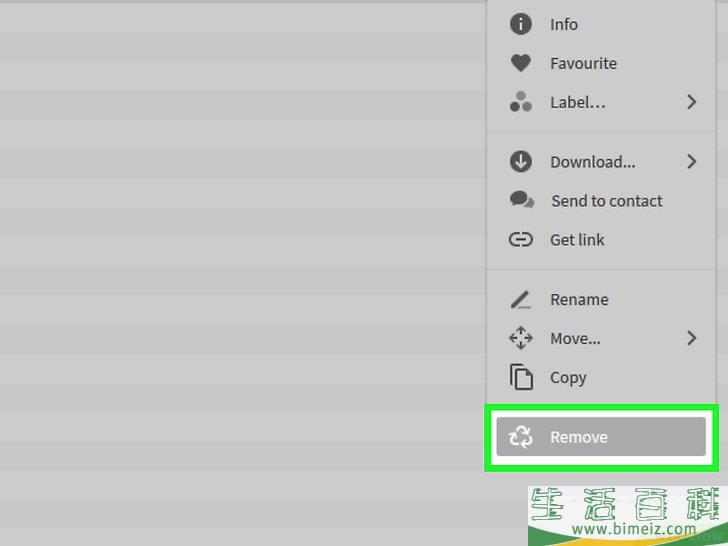
6在必要时删除文件。
如果你想删除MEGA存储空间中的文件,可以将它们转移到垃圾箱:- 用鼠标选择文件。
- 点击文件右下角的
⋯
。 - 在出现的下拉菜单中,选择
删除
。 - 出现提示时,点击
是
。 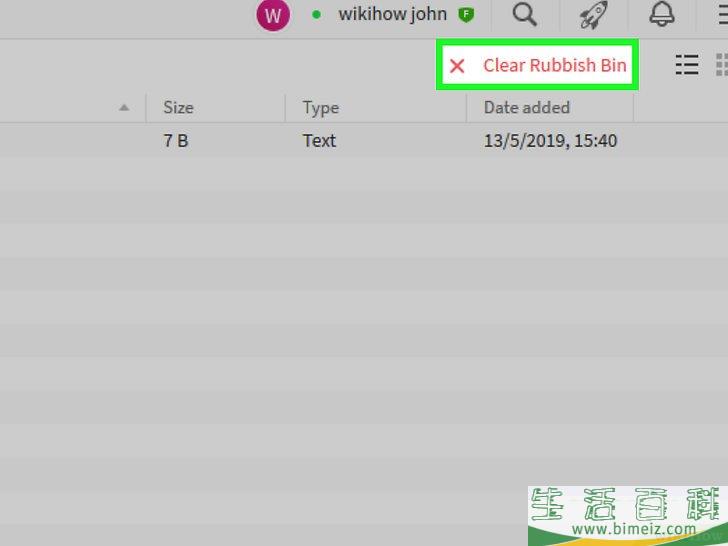
7清空垃圾箱。
点击页面左下角的“垃圾箱”,图标是箭头组成的三角形。点击页面右上方的清空垃圾箱
,然后在出现提示时,点击清空
。
方法4下载文件
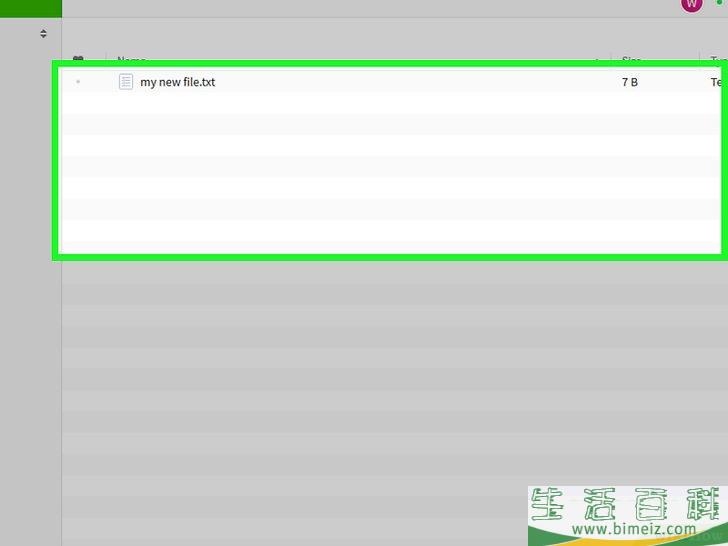
1找到你要下载的文件。
前往有关文件所在的位置。- 比如说,如果文件保存在一个文件夹中,你需要先打开有关文件夹。
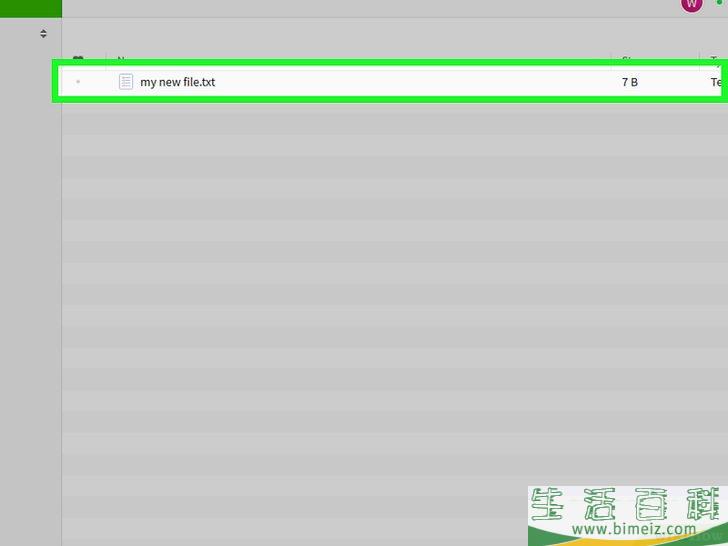
2选择文件。
点击你要下载的文件一次来选中它。- 如果使用网格视图,要点击文件图标,而非文件名称。
- 想要一次下载多个文件,先按住Ctrl (Windows)或⌘ Command (Mac)不放,然后逐一点击每个文件。
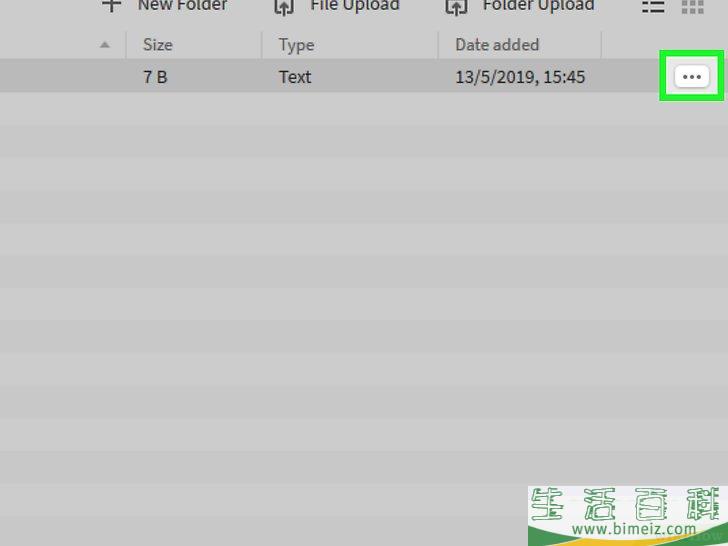
3点击⋯
。 它在网格视图中位于文件的右下角,在列表视图中位于文件名称的最右边。点击后会打开一个下拉菜单。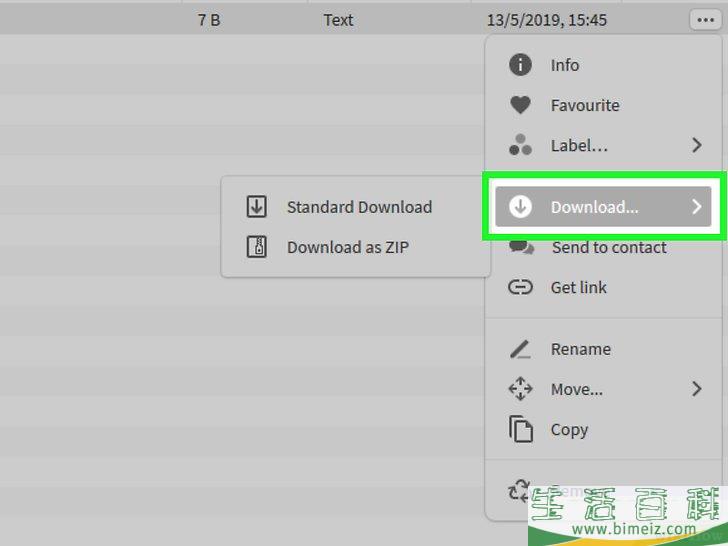
4选择下拉菜单中的下载
。 屏幕上会弹出一个菜单。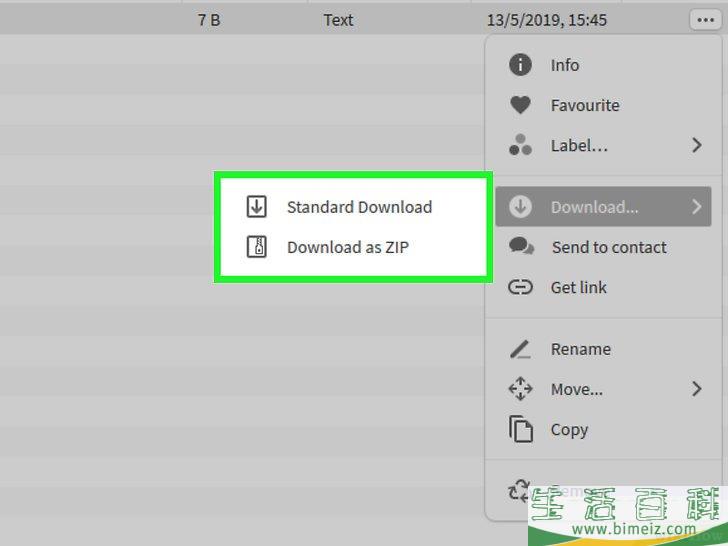
5选择一个下载选项。
在弹出的菜单中,选择标准下载
或下载ZIP压缩包
。前者按原样下载文件,后者则把文件压缩在ZIP文件夹中。之后文件会开始下载到电脑。
方法5共享文件
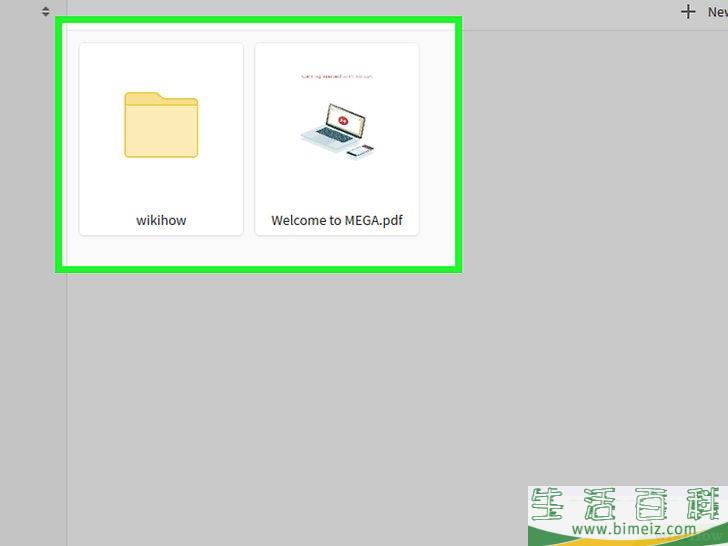
1找到你要共享的文件或文件夹。
前往你要和其他MEGA用户共享的文件或文件夹所在位置。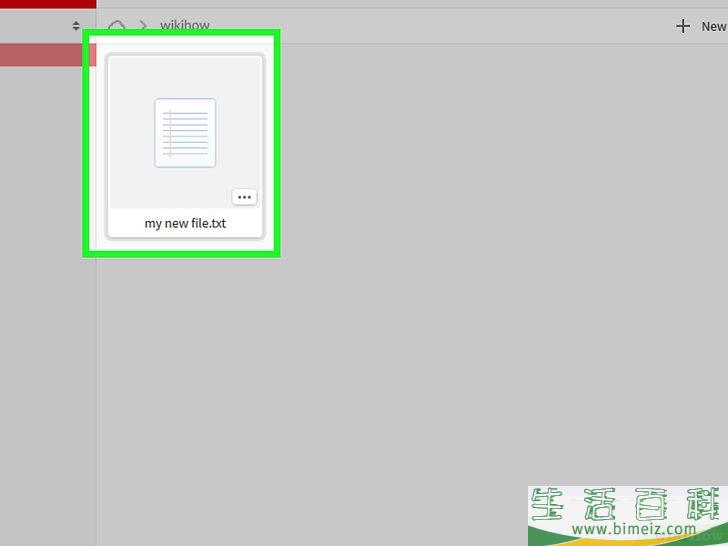
2选择文件或文件夹。
点击你要共享的文件或文件夹图标。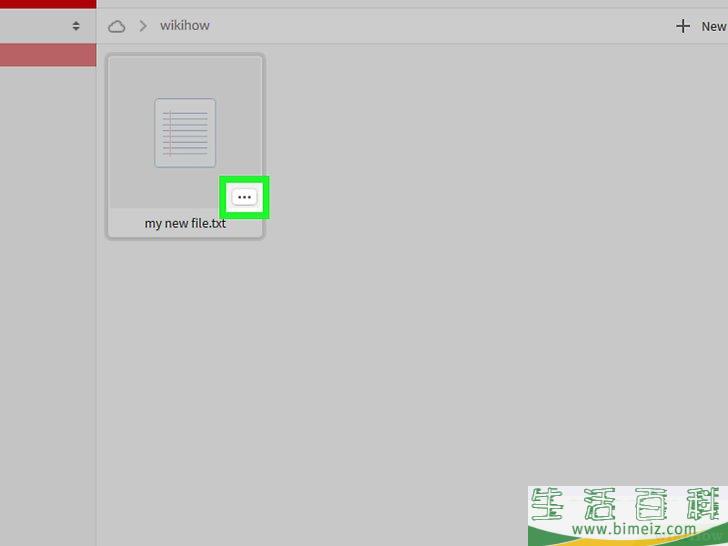
3点击⋯
。 它在网格视图中位于文件的右下角,在列表视图中位于文件名称的最右边。点击后会打开一个下拉菜单。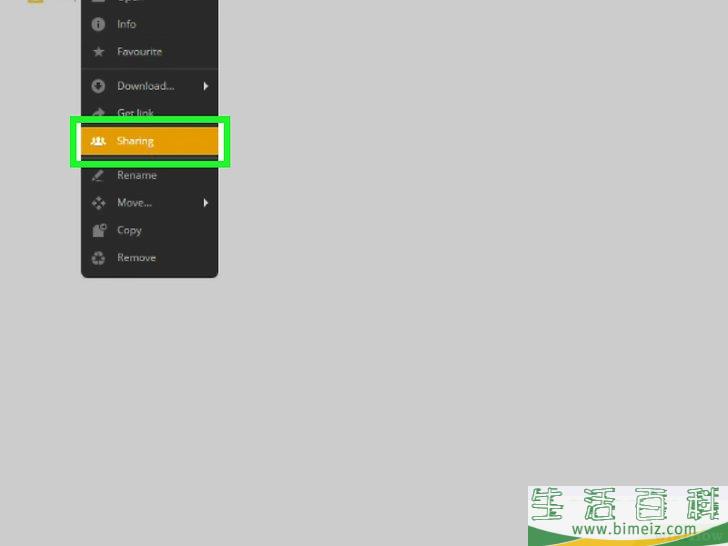
4点击下拉菜单中的共享
选项。 屏幕上会弹出“共享”窗口。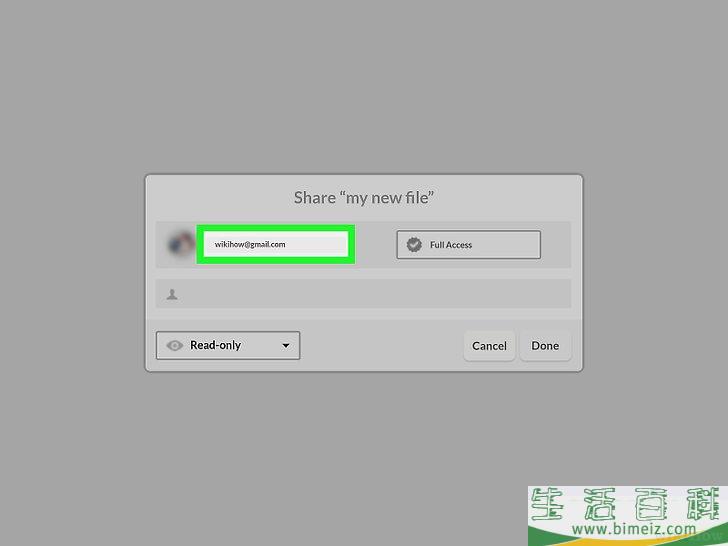
5输入一个电子邮件地址。
在弹出窗口中间的文本框中,输入共享对象的电子邮件地址。- 每输入一个电子邮件地址后,按下Tab ↹ 键,可以继续添加下一个电子邮件地址。

6选择共享权限。
点击只读
方框,然后选择下面其中一个选项:只读
— 共享对象可以查看文件或文件夹,但是不能进行编辑。读与写
— 共享对象可以查看和编辑有关文件或文件夹。全面访问
— 共享对象可以查看、编辑、删除和下载有关文件或文件夹。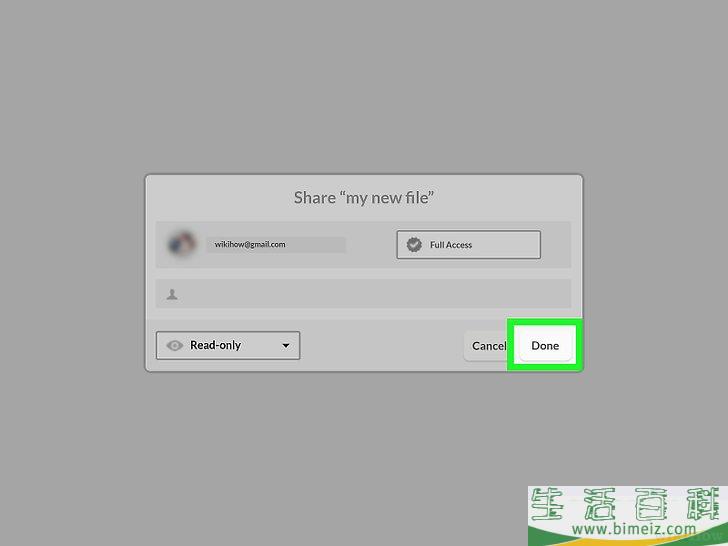
7点击窗口右下角的完成
。 共享链接会被发送到你输入的电子邮件地址。- 收件人需要有一个MEGA帐号,才能打开、查看、编辑和(或)下载你共享的文件或文件夹。
方法6使用MEGA移动应用
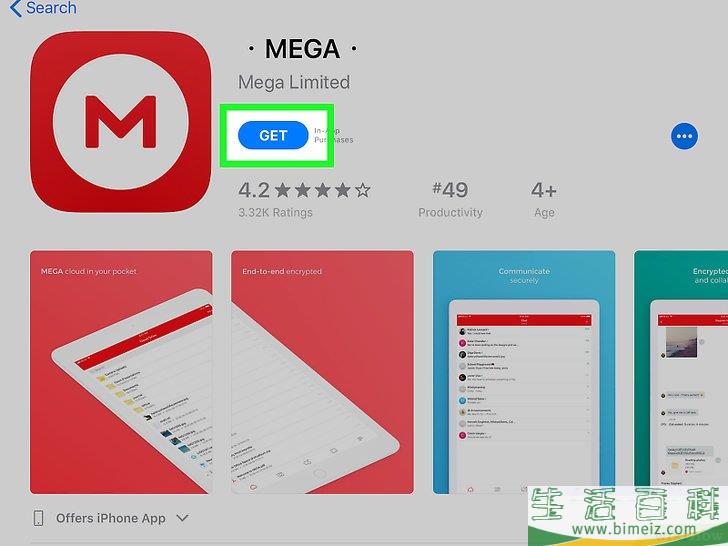
1下载MEGA应用程序。
MEGA在iPhone和安卓平台均有推出免费的移动应用。打开iPhone的App Store
 或安卓的
或安卓的Google Play商店
 ,然后按下面的步骤操作:
,然后按下面的步骤操作:- iPhone
— 点按
搜索
,点按搜索栏,输入mega cloud storage ,点按搜索
,点按“MEGA”标题右边的获取
,然后在出现提示时,输入你的触控ID或Apple ID。 - 安卓
— 点按搜索栏,输入mega cloud
,点按搜索结果中的
MEGA
,点按安装
,并在出现提示时,点按接受
。 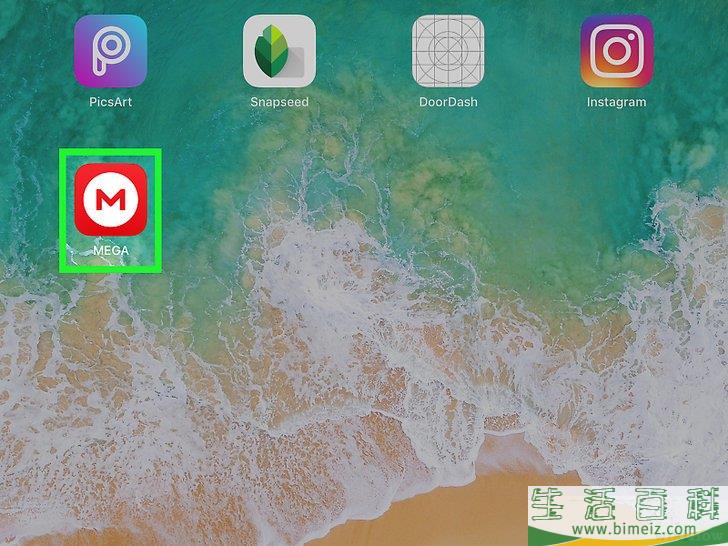
2打开MEGA应用。
点按MEGA应用,图标是被白色圆圈包围的红色字母“M”。这会打开MEGA的登录页面。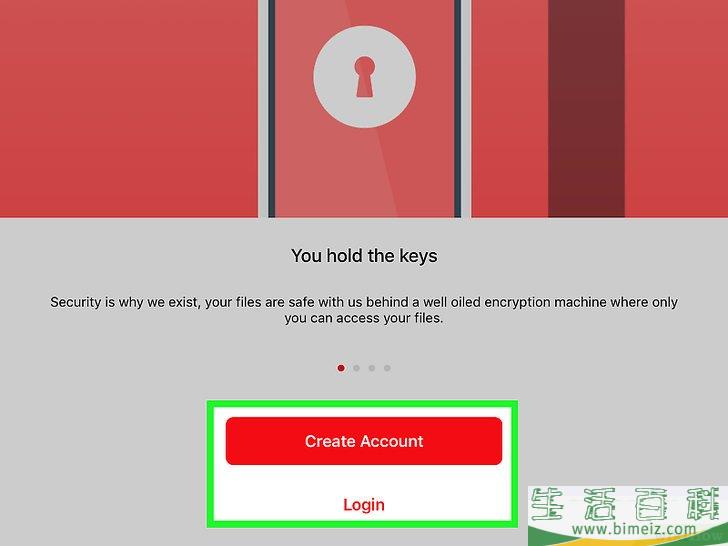
3输入帐号信息进行登录。
在相关的文本框中,输入电子邮件地址和密码,然后点按登录
,进入你的MEGA帐号。- 在安卓上,你需要先点按
登录
,才能输入帐号信息。 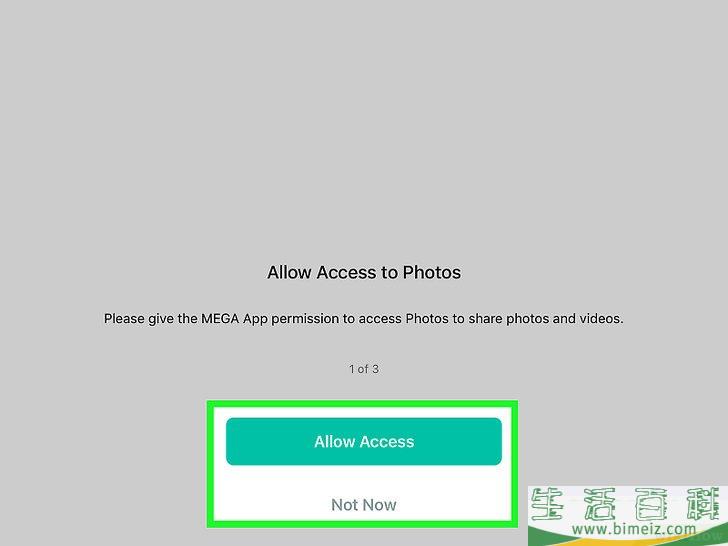
4授予权限。
当MEGA应用提示你允许它使用你手机的摄像机、照片和(或)其它服务时,点按确认
或允许
。- 如果应用提示你允许自动上传视频,点按
跳过
,继续下一步。 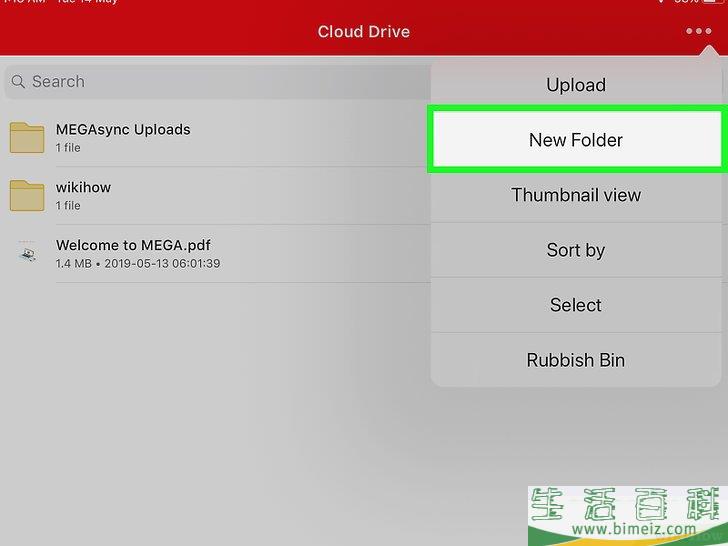
5创建一个文件夹。
你可以按下面的操作,在MEGA存储空间创建一个全新的空文件夹:- 点按屏幕右上角的
⋯
或⋮
。 - 点按
新建文件夹
(iPhone)或创建新的文件夹
(安卓)。 - 给文件夹命名。
- 点按
创建
。 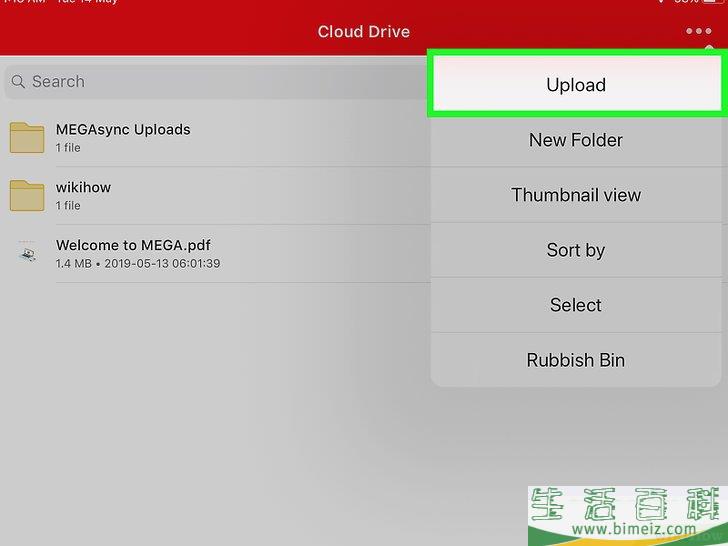
6上传一个文件。
就像在桌面电脑一样,你可以从智能手机或平板电脑上传文件到MEGA存储空间:- 点按屏幕右上角的
⋯
或⋮
。 - 点按
上传
。 - 选择一个位置。
- 选择一个文件。
- 如果选择文件后并未自动上传,手动点按
上传
来启动这个过程。 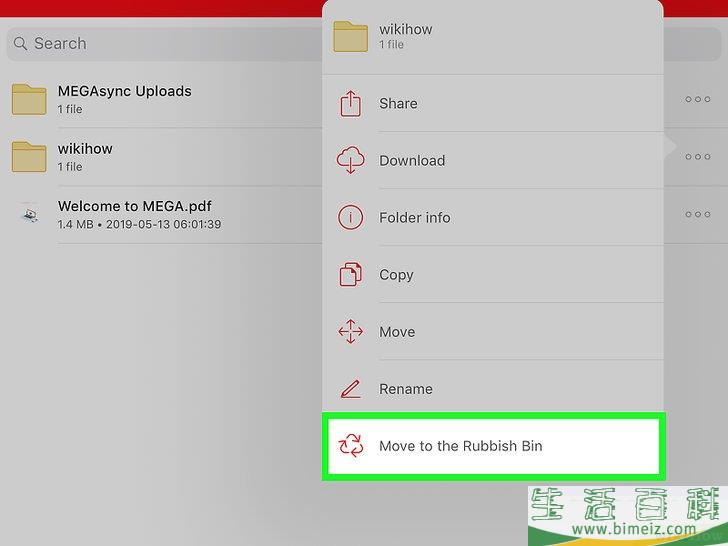
7将某个项目移至垃圾箱。
“垃圾箱”就是MEGA的废纸篓。按下面的步骤删除项目:- 点按某个项目不放,直到旁边出现一个选择目录。
- 点按屏幕右下角的垃圾箱图标。在安卓设备,点按
⋮
,然后点按下拉菜单中的移至垃圾箱
。 - 出现提示时,点按
确认
。安卓设备在这里需要点按移除
。 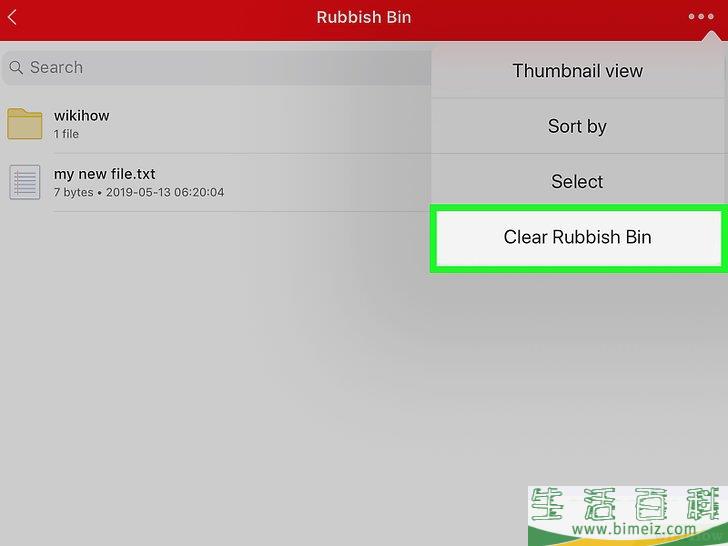
8清空垃圾箱。
如果你曾将任何项目移至垃圾箱,可以按下面的操作清空垃圾箱:- 点按屏幕右上角的
⋯
(iPhone)。在安卓设备,点按屏幕顶端的垃圾箱
,然后跳过下一步。 - 点按下拉菜单中的
垃圾箱
。 - 如果应用提示你升级帐号,点按
跳过
。 - 点按屏幕右上角的选择目录来选中项目,然后逐一点按所有要删除的项目。在安卓设备,点按某个项目不放就能选中它。
- 点按屏幕右下角的废纸篓图标。在安卓设备,点按屏幕右上角的
X
。 - 出现提示时,点按
确认
。安卓设备在这里需要点按移除
。 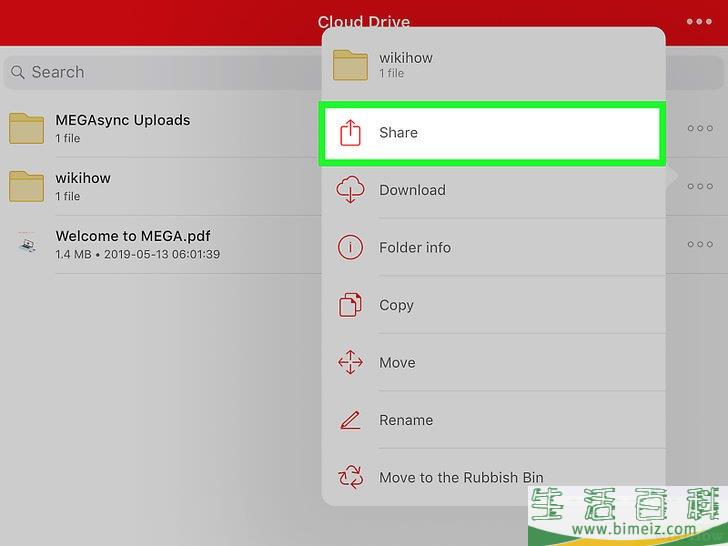
9和别人共享文件。
和桌面电脑上的步骤不同,你需要复制文件链接,然后直接发送给有MEGA帐号的人:- 点按文件不放,直到旁边出现一个选择目录。
- 点按[[Image:|techicon|x30px]](仅iPhone)。
- 点按
获取链接
。 - 出现提示时,点按
同意
。 - 点按
复制链接
或复制
(安卓)。 - 将链接粘贴到文本、电子邮件或消息应用中,然后发送给共享对象。
注意事项
警告
M
图标,然后在页面最左边选择备份密钥
,然后点击保存文件
。上一篇:如何重置Kindle
下一篇:如何在Chrome浏览器上屏蔽广告